分享一个登录界面,先看效果图:
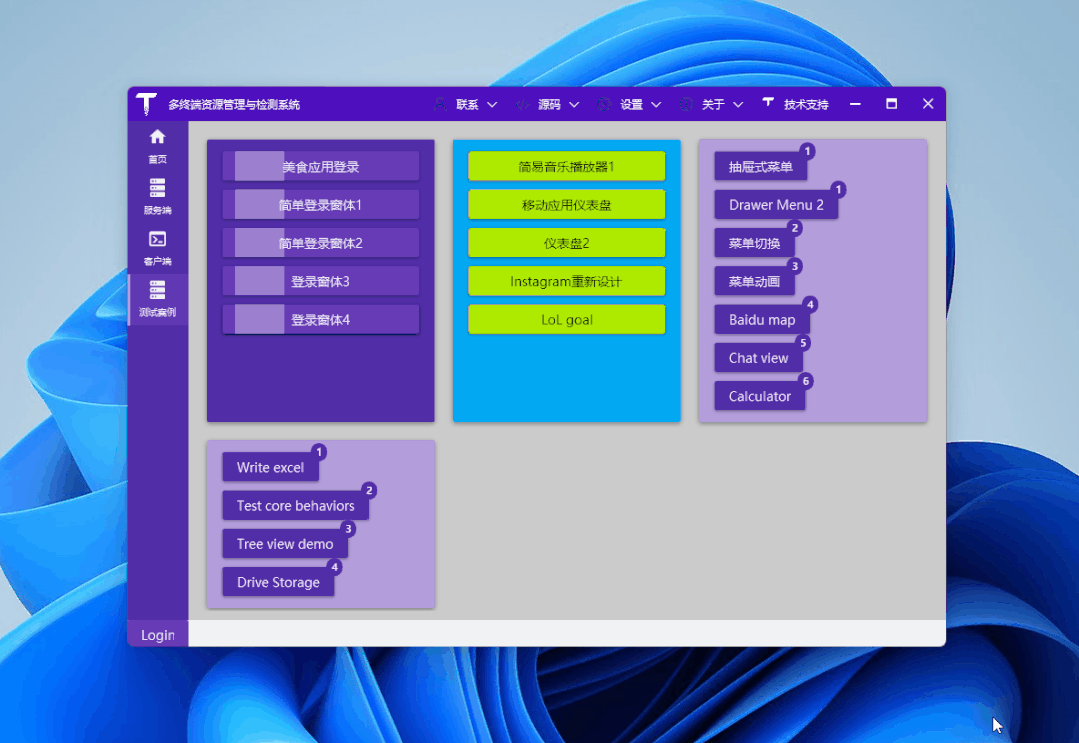
准备
文中使用到了一些图标:
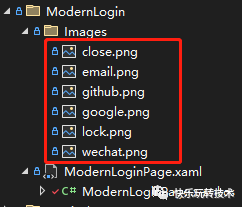
我们可以从 iconfont[1]免费下载:
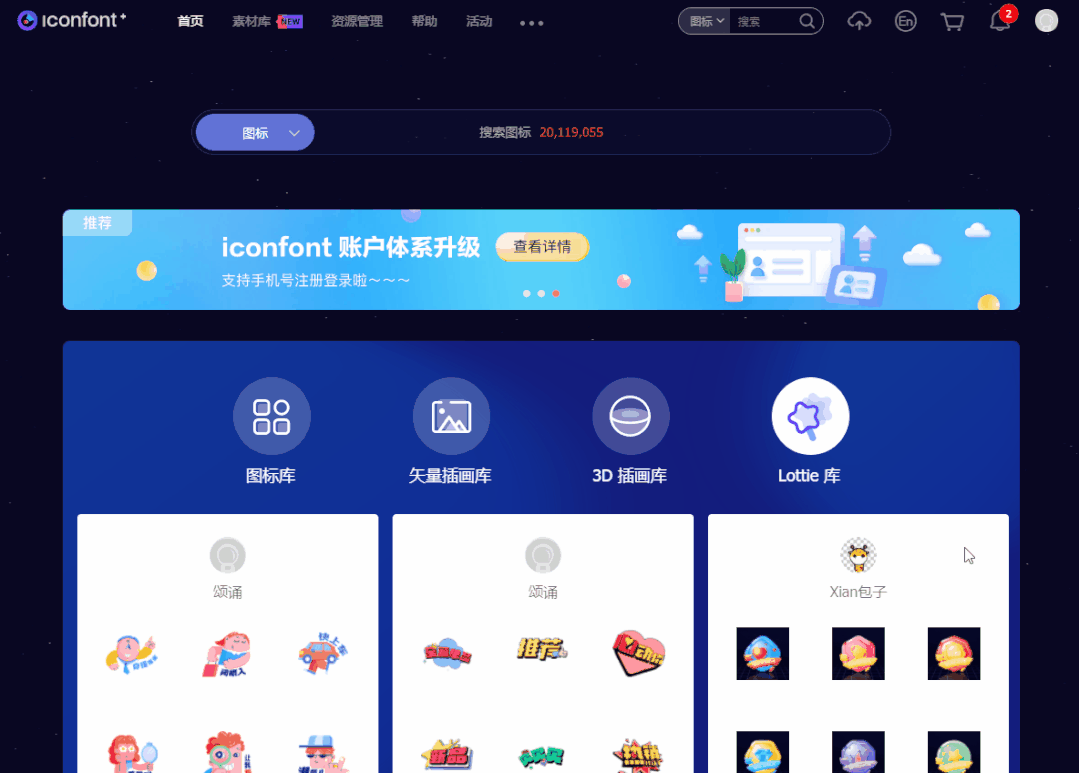
代码简单说明
请随手创建一个WPF项目(.NET Framework、.NET 5\6\7皆可),使用tree /f命令看看最终的文件结构,和上面的截图一致:
C:.
│ ModernLoginPage.xaml
│ ModernLoginPage.xaml.cs
│
└─Imagesclose.pngemail.pnggithub.pnggoogle.pnglock.pngwechat.png简单吧,一个图片目录存放前面下载的图标,一个xaml文件做登录界面设计,xaml.cs做界面按钮响应事件处理(实际项目建议使用Mvvm)。
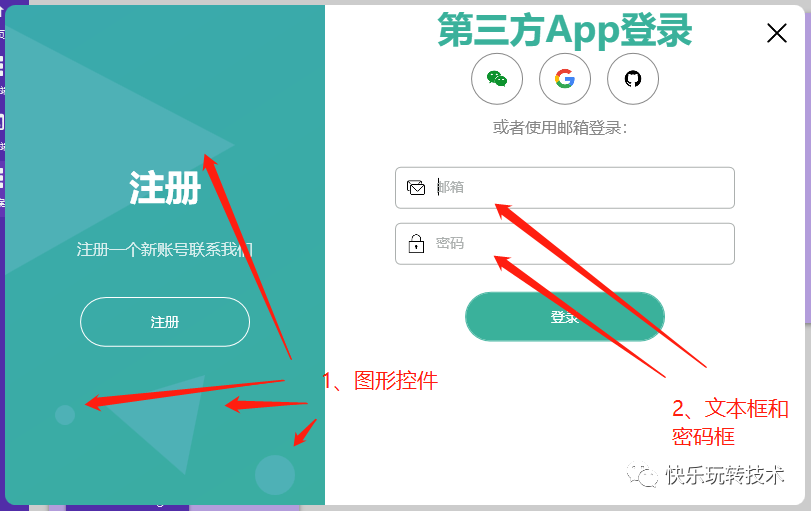
看上面的截图,重点说说这两处:
左侧的图形控件
公司有设计师,做这种图片是很简单的,没有的时候,可以使用Polygon、Ellipse等实现一些简单的效果,让界面不要那么单调:
<Canvas><Polygon Points="0, 20 230,140 0,270" Fill="#4EB1B6" /><Polygon Points="100, 400 200,370 180,470" Fill="#4EB1B6" /><Ellipse Margin="250 450 0 0" Width="40" Height="40" Fill="#4EB1B6" /><Ellipse Margin="50 400 0 0" Width="20" Height="20" Fill="#4EB1B6" />
</Canvas>右侧的账号文本框和密码框
作者为了演示效果,账号文本框使用的 一张图片 + 一个标签控件 + 一个文本框 控件组合实现:
<Border Padding="10" BorderThickness="1" BorderBrush="#acb0af" Margin="70 7" CornerRadius="5"><Grid><Grid.ColumnDefinitions><ColumnDefinition Width="auto" /><ColumnDefinition Width="*" /></Grid.ColumnDefinitions><Image Source="/TerminalMACS.TestDemo;component/Views/ModernLogin/Images/email.png" Height="20" /><TextBlock x:Name="textEmail" MouseDown="textEmail_MouseDown" Text="邮箱"Style="{StaticResource textHint}" /><TextBox x:Name="txtEmail" TextChanged="txtEmail_TextChanged" Style="{StaticResource textBox}" /></Grid>
</Border>private void textEmail_MouseDown(object sender, MouseButtonEventArgs e)
{txtEmail.Focus();
}private void txtEmail_TextChanged(object sender, TextChangedEventArgs e)
{if (!string.IsNullOrEmpty(txtEmail.Text) && txtEmail.Text.Length > 0){textEmail.Visibility = Visibility.Collapsed;}else{textEmail.Visibility = Visibility.Visible;}
}代码比较简单,.cs文件代码:
鼠标点击标签时,将账号文本框设置为焦点控件,提高用户体验
文本框中输入账号信息时 显示|隐藏 标签
密码框逻辑同账号文本框:
<Border Padding="10" BorderThickness="1" BorderBrush="#acb0af" Margin="70 7" CornerRadius="5"><Grid><Grid.ColumnDefinitions><ColumnDefinition Width="auto" /><ColumnDefinition Width="*" /></Grid.ColumnDefinitions><Image Source="/TerminalMACS.TestDemo;component/Views/ModernLogin/Images/lock.png" Height="20" /><TextBlock x:Name="textPassword" MouseDown="textPassword_MouseDown" Text="密码"Style="{StaticResource textHint}" /><PasswordBox x:Name="txtPassword" PasswordChanged="txtPassword_TextChanged"Style="{StaticResource textBox}" /></Grid>
</Border>private void textPassword_MouseDown(object sender, MouseButtonEventArgs e)
{txtPassword.Focus();
}private void txtPassword_TextChanged(object sender, RoutedEventArgs e)
{if (!string.IsNullOrEmpty(txtPassword.Password) && txtPassword.Password.Length > 0){textPassword.Visibility = Visibility.Collapsed;}else{textPassword.Visibility = Visibility.Visible;}
}参考:
油管视频:C# WPF UI | How to Design Modern Login Page in WPF[2]
油管视频作者:C# WPF UI Academy[3]
本文代码:ModernLogin[4]
参考资料
[1]
iconfont: https://www.iconfont.cn/
[2]C# WPF UI | How to Design Modern Login Page in WPF: https://www.youtube.com/watch?v=PoPUB1_q2kE&t=907s
[3]C# WPF UI Academy: https://www.youtube.com/channel/UCtVawNW7C2t6AX1vex6a_vw
[4]ModernLogin: https://github.com/dotnet9/TerminalMACS.ManagerForWPF/tree/master/src/TerminalMACS.TestDemo/Views/ModernLogin
自己动手写个函数)





小数组玩起来)



搞定二维数组与循环嵌套)

)


)
结构体原来如此)


